วิธีติดตามคำขอโดเมนของบุคคลที่สามใน WordPress
เผยแพร่แล้ว: 2023-08-03คุณต้องการเรียนรู้วิธีติดตามคำขอโดเมนของบุคคลที่สามใน WordPress หรือไม่?
หากเว็บไซต์ของคุณช้า ผู้เยี่ยมชมอาจออกไปก่อนที่จะมีโอกาสโหลดเสียด้วยซ้ำ อย่างไรก็ตาม แม้ว่าคุณจะเพิ่มประสิทธิภาพทุกส่วนของเว็บไซต์แล้ว คำขอโดเมนของบุคคลที่สามยังคงส่งผลกระทบอย่างมากต่อเวลาในการโหลดหน้าเว็บของคุณ
ในบทความนี้ เราจะแสดงวิธีติดตามคำขอโดเมนของบุคคลที่สามใน WordPress
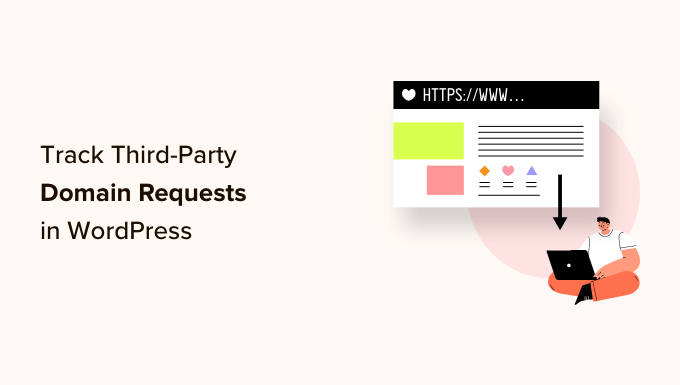
ทำไมต้องติดตามคำขอโดเมนของบุคคลที่สามใน WordPress?
ด้วยการลดเวลาในการโหลดหน้าเว็บ คุณสามารถปรับปรุงประสบการณ์ของผู้ใช้ รับผู้เยี่ยมชมมากขึ้น และเพิ่ม WordPress SEO ของคุณ มีหลายวิธีในการเพิ่มความเร็วเว็บไซต์ของคุณ รวมถึงการเพิ่มประสิทธิภาพรูปภาพและการเลือกโฮสติ้ง WordPress ที่ดีที่สุด
อย่างไรก็ตาม คำขอโดเมนของบุคคลที่สามอาจส่งผลต่อประสิทธิภาพไซต์ของคุณได้เช่นกัน แม้จะมีการโฮสต์และการเพิ่มประสิทธิภาพที่ดีที่สุดก็ตาม
คำขอโดเมนของบุคคลที่สามโหลดเนื้อหาหรือทรัพยากรจากตำแหน่งที่ตั้งภายนอกโดเมนของคุณ ตัวอย่างทั่วไปบางส่วน ได้แก่ เนื้อหาจากไซต์โซเชียลมีเดียเช่น Twitter และ Facebook เครือข่ายโฆษณารวมถึง Google AdSense และแม้แต่ปลั๊กอินแสดงความคิดเห็นของ WordPress
คำขอโดเมนของบุคคลที่สามจำนวนมากอาจทำให้เว็บไซต์ของคุณช้าลง อย่างไรก็ตาม บางครั้งแม้แต่คำขอของบุคคลที่สามเพียงคำเดียวก็สามารถบล็อกส่วนที่เหลือของหน้าไม่ให้โหลดได้ เมื่อสิ่งนี้เกิดขึ้น WordPress จะเชื่อมต่อกับ URL ของบุคคลที่สามและดาวน์โหลดเนื้อหาที่จำเป็นทั้งหมดก่อนที่จะโหลดหน้าที่เหลือของคุณ
จากที่กล่าวมา เรามาดูกันว่าคุณจะเร่งความเร็วเว็บไซต์ของคุณได้อย่างไรโดยการติดตามและปรับแต่งคำขอโดเมนของบุคคลที่สามใน WordPress
วิธีระบุคำขอโดเมนของบุคคลที่สามใน WordPress
ขั้นตอนแรกคือการระบุคำขอโดเมนของบุคคลที่สามทั้งหมดที่ไซต์ของคุณกำลังสร้างโดยใช้ Pingdom Pingdom เป็นเครื่องมือตรวจสอบประสิทธิภาพยอดนิยมที่ให้คุณตรวจสอบสถานะการออนไลน์ของเซิร์ฟเวอร์ WordPress นอกจากนี้ยังสามารถแสดงคำขอโดเมนของบุคคลที่สามทั้งหมดของไซต์ของคุณ
ขั้นแรก คุณต้องไปที่เว็บไซต์ Pingdom และวางชื่อโดเมนของคุณลงในฟิลด์ 'URL' จากนั้นคลิกที่ 'เริ่มการทดสอบ'
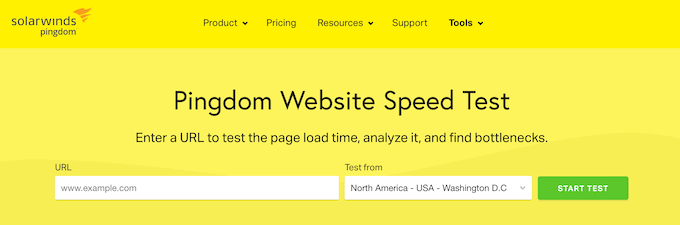
หลังจากนั้นสักครู่ Pingdom จะแสดงรายละเอียดของประสิทธิภาพไซต์ของคุณ หากต้องการดูคำขอโดเมนของบุคคลที่สามทั้งหมด ให้เลื่อนไปที่ส่วน 'คำขอไฟล์'
ที่นี่ คุณจะเห็นประเภทเนื้อหา, URL และขนาดของแต่ละคำขอ
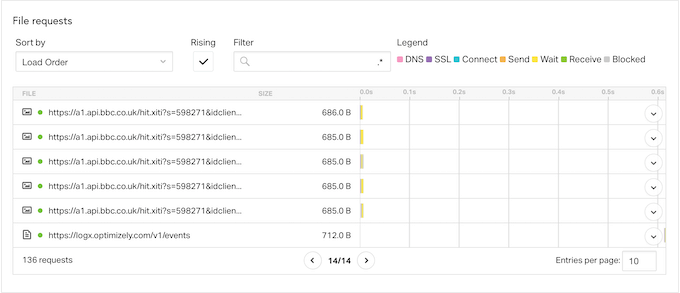
หากต้องการค้นหาคำขอของบุคคลที่สาม ให้มองหารายการใดๆ ที่ไม่ได้ขึ้นต้นด้วยชื่อโดเมนของไซต์ของคุณ
หากคุณต้องการเรียนรู้เพิ่มเติมเกี่ยวกับคำขอ เพียงเลื่อนเมาส์ไปเหนือแถบของคำขอในแผนภูมิน้ำตก
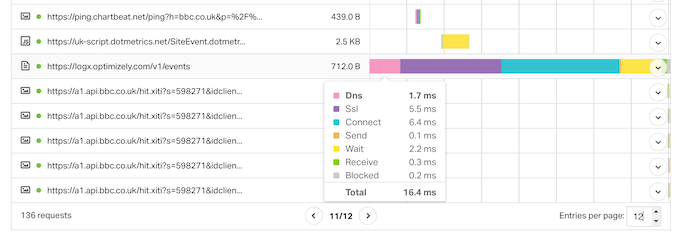
ที่นี่ คุณจะเห็นขั้นตอนทั้งหมดที่ WordPress ดำเนินการเพื่อรับเนื้อหาจากโดเมนของบุคคลที่สาม รวมถึงการค้นหา DNS การจับมือ SSL และการดาวน์โหลดข้อมูลจากโดเมนนั้น
Pingdom ยังแสดงระยะเวลาในแต่ละขั้นตอน ดังนั้นคุณจึงสามารถระบุคำขอโดเมนที่สร้างผลกระทบสูงสุดต่อประสิทธิภาพของไซต์ของคุณได้
หากคุณไม่รู้จักบริการของบุคคลที่สาม ให้วาง URL ของบริการนั้นลงในเครื่องมือค้นหา เช่น Google บ่อยครั้งที่การดำเนินการนี้จะแสดงลิงก์ไปยังเอกสาร หน้าเว็บ และฟอรัม ซึ่งคุณสามารถเรียนรู้เพิ่มเติมเกี่ยวกับโดเมนได้
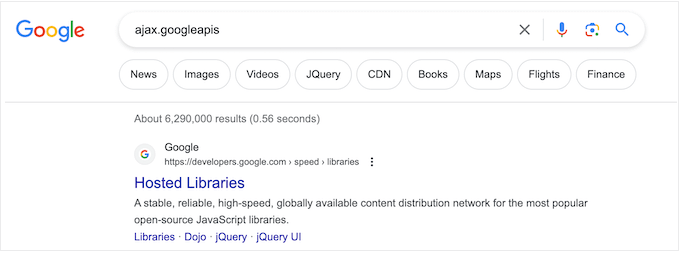
วิธีเพิ่มประสิทธิภาพคำขอโดเมนของบุคคลที่สาม
เมื่อคุณระบุคำขอโดเมนของบุคคลที่สามที่ส่งผลเสียต่อประสิทธิภาพเว็บไซต์ของคุณแล้ว มีหลายวิธีในการปรับปรุงคำขอเหล่านั้นและเพิ่มความเร็ว WordPress ของคุณ
วิธีที่เหมาะกับคุณที่สุดอาจแตกต่างกันไปขึ้นอยู่กับวิธีการตั้งค่าเว็บไซต์ WordPress คำขอที่สร้าง และปัจจัยอื่นๆ ด้วยเหตุนี้ เพียงใช้ลิงก์ด่วนด้านล่างเพื่อข้ามไปยังวิธีการที่คุณต้องการเรียนรู้เพิ่มเติม
- วิธีที่ 1. ลบคำขอโดเมนของบุคคลที่สาม
- วิธีที่ 2 ลบปลั๊กอิน WordPress ที่ไม่จำเป็น
- วิธีที่ 3 เชื่อมต่อล่วงหน้ากับโดเมนของบุคคลที่สามที่สำคัญ
- วิธีที่ 4 ใช้การดึงข้อมูล DNS ล่วงหน้า
- วิธีที่ 5 โฮสต์ทรัพยากรในเครื่อง
- วิธีที่ 6 ใช้ Lazy Loading
วิธีที่ 1. ลบคำขอโดเมนของบุคคลที่สาม
นี่ไม่ใช่ตัวเลือกที่ดีสำหรับบล็อก WordPress ทั้งหมด แต่การลบคำขอของบุคคลที่สามอย่างน้อยหนึ่งรายการอาจมีผลกระทบอย่างมากต่อเวลาในการโหลดหน้าเว็บของคุณ
คุณอาจเพิ่มคำขอโดเมนโดยไม่ได้ตั้งใจ หรือคุณอาจเปลี่ยนทิศทาง ดังนั้นคำขอของบุคคลที่สามจึงใช้ไม่ได้ผลกับธุรกิจของคุณอีกต่อไป
ตัวอย่างเช่น เดิมคุณอาจเพิ่ม Google AdSense แต่ตอนนี้ทำเงินได้มากขึ้นจากการขายผลิตภัณฑ์ WooCommerce ในร้านค้าออนไลน์ของคุณ การลบ Google AdSense อาจทำให้ประสิทธิภาพร้านค้าของคุณดีขึ้นจนถึงจุดที่มียอดขายเพิ่มขึ้น และทำเงินได้มากขึ้นเมื่อเทียบกับการแสดงโฆษณาออนไลน์
ที่นี่ไม่มีวิธีง่ายๆ ที่จะใช้ได้กับทุกเว็บไซต์ ด้วยเหตุนี้ คุณอาจต้องการลองลบบริการและเนื้อหาต่างๆ ออกจากไซต์ของคุณ จากนั้นจึงติดตามผลกระทบที่เกิดขึ้นกับเมตริกที่สำคัญ เช่น อัตรา Conversion ของคุณ
หากคุณตัดสินใจที่จะลบฟีเจอร์และปลั๊กอินที่สร้างคำขอโดเมนของบุคคลที่สาม คุณควรสำรองข้อมูลเว็บไซต์ WordPress ของคุณ วิธีนี้ทำให้คุณสามารถกู้คืนเว็บไซต์ของคุณได้อย่างรวดเร็วหากคุณพบข้อผิดพลาดใดๆ หรือเพิ่งรู้ว่าคุณทำผิดพลาด
คุณอาจต้องการให้ไซต์ของคุณเข้าสู่โหมดการบำรุงรักษาในขณะที่ทำการเปลี่ยนแปลงนี้ ในกรณีที่ไซต์ของคุณเสียหาย
ขั้นตอนในการลบคำขอโดเมนของบุคคลที่สามจะแตกต่างกันไปขึ้นอยู่กับคำขอ
อย่างไรก็ตาม คุณสามารถค้นหาคำแนะนำทีละขั้นตอนโดยละเอียดได้ในเอกสารประกอบสำหรับบริการ ปลั๊กอิน หรือซอฟต์แวร์ที่เกี่ยวข้อง หรือโดยการพิมพ์คำค้นหาของคุณลงใน Google สำหรับข้อมูลเพิ่มเติมเกี่ยวกับหัวข้อนี้ โปรดดูคำแนะนำของเราเกี่ยวกับวิธีขอการสนับสนุน WordPress อย่างถูกต้องและขอรับ
วิธีที่ 2 ลบปลั๊กอิน WordPress ที่ไม่จำเป็น
ปลั๊กอินเป็นเหตุผลสำคัญที่ทำให้ WordPress ได้รับความนิยมอย่างมาก ด้วยปลั๊กอินที่เหมาะสม คุณสามารถเพิ่มคุณลักษณะที่ขาดหายไป ขยายฟังก์ชันการทำงานในตัว และเปลี่ยนบล็อก WordPress ของคุณให้เป็นเว็บไซต์ประเภทใดก็ได้
อย่างไรก็ตาม ปลั๊กอิน WordPress บางตัวสร้างคำขอจากบุคคลที่สามจำนวนมาก และอาจทำให้เว็บไซต์ของคุณช้าลง คุณอาจไม่รู้เลยด้วยซ้ำว่าคำขอเหล่านี้กำลังเกิดขึ้น
ด้วยเหตุนี้ จึงเป็นความคิดที่ดีที่จะไปที่ Plugins » Installed Plugins ในแดชบอร์ดของ WordPress และลบปลั๊กอินใดๆ ที่คุณไม่ต้องการอีกต่อไป
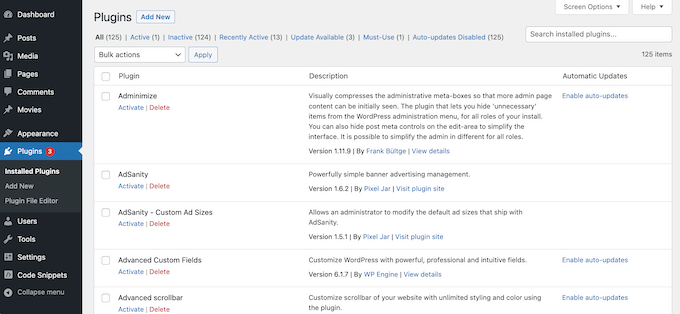
คุณยังสามารถลองแทนที่ปลั๊กอินขนาดเล็กหลายๆ ตัวด้วยปลั๊กอิน WordPress เดียว ตัวอย่างเช่น มีปลั๊กอินและเครื่องมือ SEO มากมายในตลาด แต่ AIOSEO เป็นชุดเครื่องมือ SEO ที่สมบูรณ์ซึ่งทำหน้าที่ SEO ที่สำคัญจำนวนมาก
วิธีที่ 3 เชื่อมต่อล่วงหน้ากับโดเมนของบุคคลที่สามที่สำคัญ
อีกทางเลือกหนึ่งคือการเชื่อมต่อกับโดเมนภายนอกที่จุดเริ่มต้นของกระบวนการโหลดหน้า เมื่อเบราว์เซอร์เชื่อมต่อกับโดเมนภายนอกก่อน มักจะสามารถดาวน์โหลดเนื้อหาของบุคคลที่สามได้เร็วกว่ามาก
โปรดทราบว่าการเชื่อมต่อล่วงหน้ากับ URL ภายนอกจะทำให้ทรัพยากรต่างๆ หยุดการโหลดส่วนที่เหลือของหน้าเว็บของคุณ หากทรัพยากรภายนอกไม่สำคัญ การจัดลำดับความสำคัญในลักษณะนี้อาจทำให้ประสบการณ์ของผู้ใช้เสียหายโดยทำให้เนื้อหาส่วนที่เหลือของคุณล่าช้า
หากต้องการใช้วิธีเชื่อมต่อล่วงหน้า คุณจะต้องมีรายการคำขอโดเมนของบุคคลที่สามทั้งหมด หากคุณยังไม่ได้ดำเนินการ คุณสามารถรับข้อมูลนี้ได้โดยใช้ Pingdom และทำตามขั้นตอนที่อธิบายไว้ข้างต้น
หลังจากนั้น คุณจะต้องเพิ่มรหัสที่กำหนดเองใน WordPress คำแนะนำบางอย่างจะบอกให้คุณแก้ไขไฟล์ธีมของคุณโดยตรง แต่สิ่งนี้อาจทำให้เกิดข้อผิดพลาดทั่วไปของ WordPress ได้ คุณจะไม่สามารถอัปเดตธีม WordPress ได้โดยไม่สูญเสียการปรับแต่ง
นั่นเป็นเหตุผลที่แนะนำ WPCode
WPCode เป็นปลั๊กอินตัวอย่างโค้ดที่ดีที่สุดที่ให้คุณเพิ่ม CSS, PHP, HTML และอื่น ๆ ที่กำหนดเองได้โดยไม่ทำให้ไซต์ของคุณตกอยู่ในความเสี่ยง คุณยังสามารถเปิดใช้งานและปิดใช้งานข้อมูลโค้ดของคุณด้วยการคลิกปุ่ม
ก่อนอื่น คุณจะต้องติดตั้งและเปิดใช้งานปลั๊กอิน WPCode ฟรี สำหรับข้อมูลเพิ่มเติม โปรดดูคำแนะนำทีละขั้นตอนเกี่ยวกับวิธีติดตั้งปลั๊กอิน WordPress
เมื่อเปิดใช้งานปลั๊กอินแล้ว ให้ไปที่ Code Snippets » Add Snippet
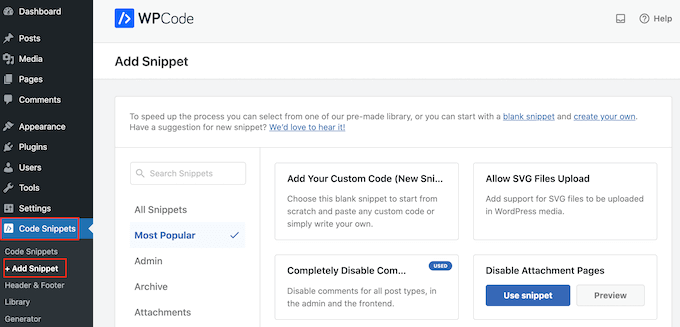
ที่นี่ คุณจะเห็นข้อมูลโค้ด WPCode สำเร็จรูปทั้งหมดที่คุณสามารถเพิ่มลงในไซต์ของคุณได้ ซึ่งรวมถึงตัวอย่างข้อมูลที่อนุญาตให้คุณปิดใช้งานความคิดเห็นโดยสมบูรณ์ อัปโหลดประเภทไฟล์ที่ WordPress ไม่รองรับตามปกติ ปิดใช้งานหน้าเอกสารแนบ และอื่นๆ อีกมากมาย
เพียงวางเมาส์เหนือตัวเลือก 'เพิ่มรหัสที่กำหนดเองของคุณ (ตัวอย่างข้อมูลใหม่)' แล้วคลิกปุ่ม 'ใช้ข้อมูลโค้ด' เมื่อปรากฏ

ในหน้าจอถัดไป คุณต้องพิมพ์ชื่อสำหรับข้อมูลโค้ด นี่เป็นเพียงสำหรับการอ้างอิงของคุณ ดังนั้นคุณสามารถใช้สิ่งที่คุณต้องการ
จากนั้น เปิดเมนูแบบเลื่อนลง 'ประเภทรหัส' และเลือก 'ข้อมูลโค้ด JavaScript'

เมื่อเสร็จแล้ว คุณก็พร้อมที่จะเพิ่มแต่ละโดเมนที่ WordPress ควรเชื่อมต่อล่วงหน้า
ตัวอย่างเช่น ในข้อมูลโค้ดต่อไปนี้ เรากำลังเชื่อมต่อล่วงหน้ากับ Google Fonts
<link rel="preconnect" href="https://fonts.googleapis.com" crossorigin />
ในโปรแกรมแก้ไขโค้ด เพียงเพิ่ม URL ภายนอกแต่ละรายการที่คุณต้องการใช้

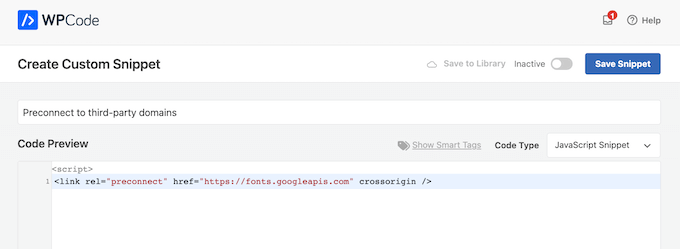
เมื่อทำเสร็จแล้ว ให้เลื่อนไปที่การตั้งค่า 'การแทรก' ที่นี่ เลือก 'แทรกอัตโนมัติ' หากยังไม่ได้เลือก
จากนั้น คุณสามารถเปิดเมนูแบบเลื่อนลง 'ตำแหน่ง' และเลือก 'ส่วนหัวของไซต์'
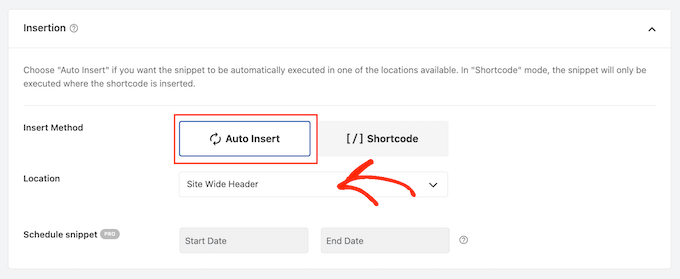
เมื่อคุณพร้อมที่จะเผยแพร่ข้อมูลโค้ด ให้เลื่อนไปที่ด้านบนสุดของหน้าและคลิกที่ปุ่มสลับ 'ไม่ใช้งาน' เพื่อให้เปลี่ยนเป็น 'ใช้งานอยู่'
จากนั้นคลิกที่ปุ่ม 'บันทึกตัวอย่าง'
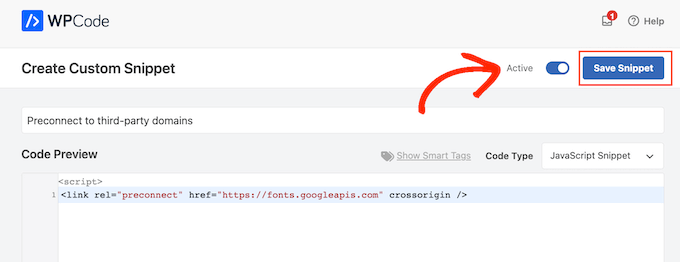
วิธีที่ 4 ใช้การดึงข้อมูล DNS ล่วงหน้า
การดึงข้อมูล DNS ล่วงหน้าทำให้คุณสามารถค้นหา DNS ในพื้นหลังก่อนที่ผู้เยี่ยมชมจะต้องการเนื้อหาหรือทรัพยากรที่เชื่อมโยง สิ่งนี้มีประโยชน์อย่างยิ่งสำหรับทรัพยากรของบุคคลที่สามที่ใช้ในเว็บไซต์ของคุณ เช่น Google Analytics, Google Fonts หรือบริการ WordPress Content Delivery Network (CDN)
หากต้องการใช้การดึงข้อมูล DNS ล่วงหน้า เพียงสร้างข้อมูลโค้ด JavaScript ใหม่โดยใช้ WPCode และทำตามขั้นตอนเดียวกับที่อธิบายไว้ข้างต้น
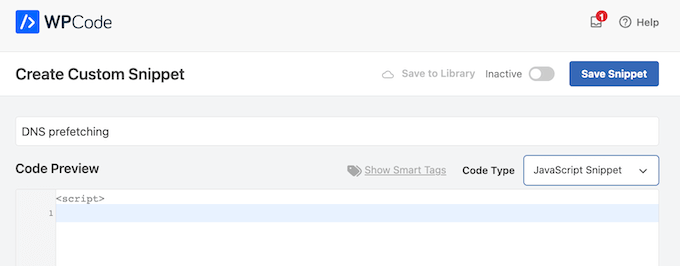
เมื่อเสร็จแล้ว ให้เพิ่มชื่อโดเมนแต่ละชื่อที่คุณต้องการดึงข้อมูลล่วงหน้าโดยใช้รูปแบบต่อไปนี้:
<link rel="dns-prefetch" href="//fonts.googleapis.com">
หลังจากป้อนข้อมูลนี้แล้ว ให้เพิ่มโค้ดลงในส่วนหัวทั่วทั้งไซต์ของคุณโดยทำตามขั้นตอนที่อธิบายไว้ในวิธีที่ 3 แล้วเผยแพร่ข้อมูลโค้ด
วิธีที่ 5 โฮสต์ทรัพยากรในเครื่อง
เมื่อใช้อย่างถูกต้อง การเชื่อมต่อล่วงหน้าและการดึงข้อมูลล่วงหน้าจะช่วยให้คุณส่งคำขอโดเมนของบุคคลที่สามได้โดยไม่ส่งผลกระทบต่อประสบการณ์ของผู้เข้าชม อย่างไรก็ตาม หากเป็นไปได้ คุณควรพยายามโฮสต์ทรัพยากรและเนื้อหาในเครื่อง
การดึงเนื้อหาจากเซิร์ฟเวอร์ในระบบมักจะเร็วกว่ามาก และปรับปรุงประสิทธิภาพของเนื้อหานั้นง่ายกว่า ตัวอย่างเช่น คุณอาจใช้ปลั๊กอินแคชหรือตั้งค่า CDN
มีปลั๊กอิน WordPress และบริการต่าง ๆ มากมายที่สามารถช่วยคุณโฮสต์เนื้อหาในเครื่องได้ ตัวอย่างเช่น หากคุณต้องการใช้การพิมพ์แบบกำหนดเอง คุณสามารถโฮสต์แบบอักษรท้องถิ่นใน WordPress แทนที่จะโหลดจากบุคคลที่สาม เช่น Google Fonts
ในทำนองเดียวกัน คุณสามารถเพิ่มแบบอักษรไอคอนที่ไม่ซ้ำใครให้กับธีม WordPress ของคุณโดยใช้ปลั๊กอินเช่น SeedProd
หากคุณใช้ Google Ads, Google Analytics, Campaign Manager หรือผลิตภัณฑ์ฟรียอดนิยมอื่นๆ ของ Google คุณสามารถโฮสต์สคริปต์ gtag.js ในเครื่องบนเซิร์ฟเวอร์ของคุณเองโดยใช้ MonsterInsights กับ Performance Addon
ด้วยการแทนที่คำขอโดเมนภายนอกด้วยทรัพยากรในเครื่อง คุณสามารถปรับปรุงประสิทธิภาพเว็บไซต์ของคุณได้บ่อยครั้งโดยไม่ลดทอนคุณสมบัติและเนื้อหาของเว็บไซต์
วิธีที่ 6 ใช้ Lazy Loading
แทนที่จะโหลดเนื้อหาทั้งหมดพร้อมกัน การโหลดแบบสันหลังยาวจะดาวน์โหลดเฉพาะเนื้อหาที่ปรากฏบนหน้าจอของผู้ใช้ จากนั้นจะโหลดเนื้อหาเพิ่มเติมเมื่อผู้ใช้เลื่อนหน้าจอลง ซึ่งจะทำให้ดูเหมือนว่าหน้าเว็บโหลดเร็วขึ้น
WordPress จะโหลดรูปภาพแบบขี้เกียจตามค่าเริ่มต้น แต่ทั้งนี้ขึ้นอยู่กับตำแหน่งที่ตั้ง อาจช่วยในการโหลดเนื้อหาที่โฮสต์ภายนอกแบบขี้เกียจได้เช่นกัน ตัวอย่างเช่น หากคุณต้องการฝังวิดีโอ YouTube ในบล็อกโพสต์ WordPress คุณสามารถเลือกปลั๊กอินที่มีการโหลดแบบ Lazy Loading-in ในตัว
ปลั๊กอินอื่นๆ เช่น Smash Balloon YouTube Feed มาพร้อมกับแคชในตัวและการโหลดล่าช้าสำหรับเครื่องเล่นวิดีโอ สิ่งนี้สามารถปรับปรุงการรับรู้เวลาในการโหลดหน้าเว็บ แม้ว่าคุณจะแสดงเนื้อหาจากเว็บไซต์ของบุคคลที่สามก็ตาม
เราหวังว่าบทความนี้จะช่วยให้คุณเรียนรู้วิธีติดตามคำขอโดเมนของบุคคลที่สามใน WordPress คุณอาจต้องการอ่านคำแนะนำของเราเกี่ยวกับวิธีสร้างฟีดรูปภาพ Instagram แบบกำหนดเอง หรือดูปลั๊กอินแกลเลอรีวิดีโอ YouTube ที่ดีที่สุดสำหรับ WordPress จากผู้เชี่ยวชาญของเรา
หากคุณชอบบทความนี้ โปรดสมัครสมาชิก YouTube Channel สำหรับวิดีโอสอน WordPress ของเรา คุณสามารถหาเราได้ที่ Twitter และ Facebook
